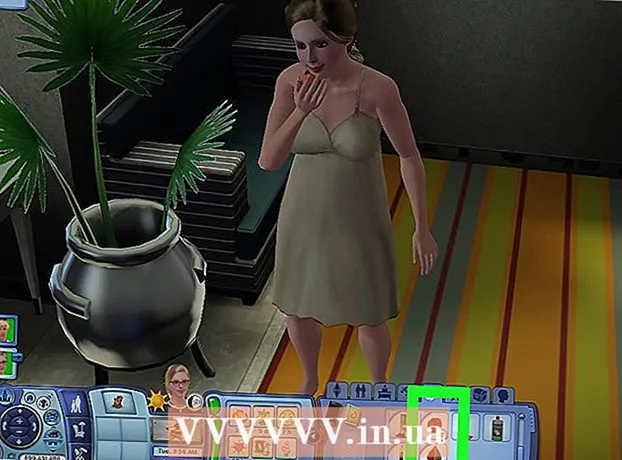Автор:
Carl Weaver
Дата Створення:
24 Лютий 2021
Дата Оновлення:
1 Липня 2024

Зміст
Один з процесів, який ви повинні дізнатися, як новачок в Visual Basic - це додавання таймера. Таймер може бути корисним при створенні гри, вікторини або якщо ви хочете обмежити час перегляду якоїсь сторінки. Ось кілька простих кроків, з поощью яких ми розповімо, як додати таймер під час вашої програми Visual Basic. Будь ласка, зверніть увагу - ви можете змінити і адаптувати цей процес, щоб задовольнити всі ваші потреби. Як приклад ми будемо використовувати тільки цифри і планування.
кроки
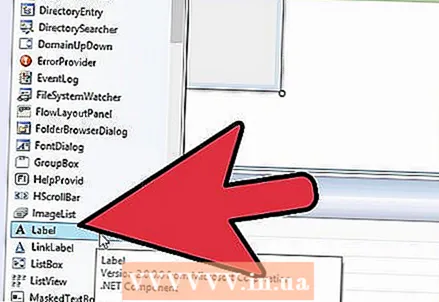 1 Додайте мітку до вашої формі. Вона буде містити номер, який ви хочете пов'язати з таймером.
1 Додайте мітку до вашої формі. Вона буде містити номер, який ви хочете пов'язати з таймером. 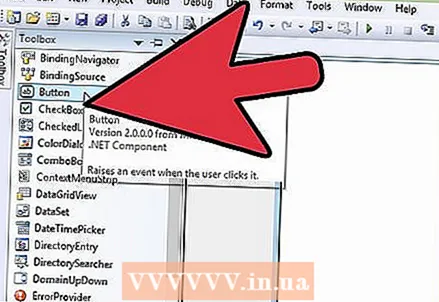 2 Додайте в форму кнопку. Вона буде виробляти запуск таймера.
2 Додайте в форму кнопку. Вона буде виробляти запуск таймера. 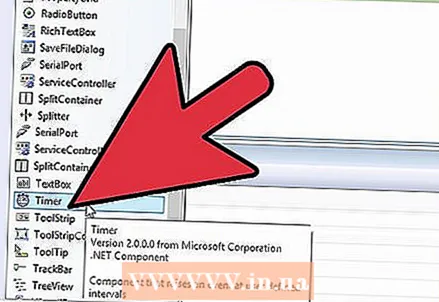 3 Додайте таймер в форму. Ви можете знайти функцію таймера на панелі інструментів -> компоненти -> таймер.
3 Додайте таймер в форму. Ви можете знайти функцію таймера на панелі інструментів -> компоненти -> таймер. 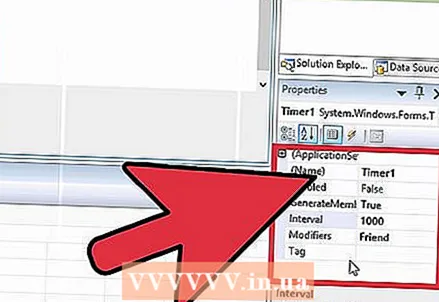 4 Змініть властивості компонентів таймера «Timer1». Під «Behavior» замініть «Enabled» на «False» і вкажіть «Interval» на «1000».
4 Змініть властивості компонентів таймера «Timer1». Під «Behavior» замініть «Enabled» на «False» і вкажіть «Interval» на «1000». 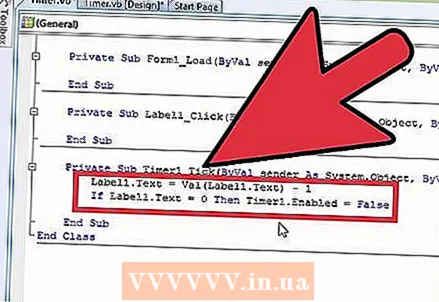 5 Двічі клацніть по компоненту «Timer1» і додайте правильний метод кодування.
5 Двічі клацніть по компоненту «Timer1» і додайте правильний метод кодування.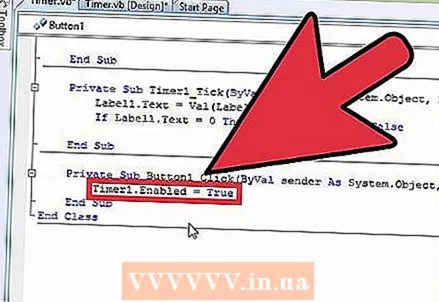 6 Двічі натисніть кнопку, яку ви іспользовалідля запуску таймера і додайте правильний метод кодування.
6 Двічі натисніть кнопку, яку ви іспользовалідля запуску таймера і додайте правильний метод кодування.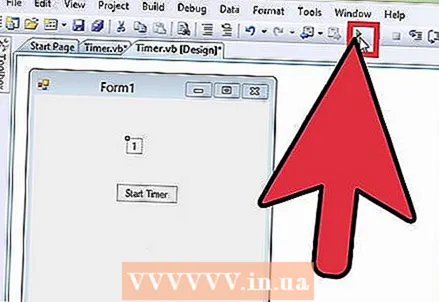 7 Запустіть таймер. Перевірте свій таймер, переконавшись, що він працює правильно і зупиняється на значенні «0».
7 Запустіть таймер. Перевірте свій таймер, переконавшись, що він працює правильно і зупиняється на значенні «0».
Поради
- Постарайтеся вести своє кодування акуратно.
- Завжди додавайте коментарі в код так, щоб ви не забували, що робить певна функція.
- Не бійтеся експериментувати, тільки не забудьте зберегти вашу роботу, перш ніж пробувати додавати нову функцію.
Що вам знадобиться
- Microsoft Visual Basic